根据报错信息判断程序下载失败是因为OpenOCD无法连接到开发板。可能的原因和解决方法如下:
1. 检查连接:确保开发板正确连接到电脑,并且USB驱动已正确安装。
2. 检查权限:在Ubuntu中,使用OpenOCD需要root权限。尝试在命令前加上sudo,如:sudo openocd。
3. 检查OpenOCD配置:确认OpenOCD配置文件中的参数是否正确设置。您可以检查配置文件的路径,并确保其中包含正确的器件描述文件。
4. 检查调试接口:确认JTAG/SWD调试接口是否正确连接。检查连接线是否松动或有损坏。
5. 检查设备ID:通过报错信息中的"Mfg"和"Part"信息,查看是否匹配MCU-200T开发板的ID。如果不匹配,则可能需要更新OpenOCD的设备描述文件。
6. 确认编程文件:确保正确的编程文件(.bin或.hex文件)已生成并配置到OpenOCD中。
7. 更新OpenOCD版本:尝试更新OpenOCD到最新版本,可能修复了一些与特定设备的兼容性问题。
8. 尝试其他软件:如果问题仍然存在,可以尝试使用其他工具,如J-Link或ST-Link。
注意:以上解决方法是根据常规经验给出的,可能需要根据实际情况进行具体调试和处理。
根据报错信息判断程序下载失败是因为OpenOCD无法连接到开发板。可能的原因和解决方法如下:
1. 检查连接:确保开发板正确连接到电脑,并且USB驱动已正确安装。
2. 检查权限:在Ubuntu中,使用OpenOCD需要root权限。尝试在命令前加上sudo,如:sudo openocd。
3. 检查OpenOCD配置:确认OpenOCD配置文件中的参数是否正确设置。您可以检查配置文件的路径,并确保其中包含正确的器件描述文件。
4. 检查调试接口:确认JTAG/SWD调试接口是否正确连接。检查连接线是否松动或有损坏。
5. 检查设备ID:通过报错信息中的"Mfg"和"Part"信息,查看是否匹配MCU-200T开发板的ID。如果不匹配,则可能需要更新OpenOCD的设备描述文件。
6. 确认编程文件:确保正确的编程文件(.bin或.hex文件)已生成并配置到OpenOCD中。
7. 更新OpenOCD版本:尝试更新OpenOCD到最新版本,可能修复了一些与特定设备的兼容性问题。
8. 尝试其他软件:如果问题仍然存在,可以尝试使用其他工具,如J-Link或ST-Link。
注意:以上解决方法是根据常规经验给出的,可能需要根据实际情况进行具体调试和处理。

 举报
举报

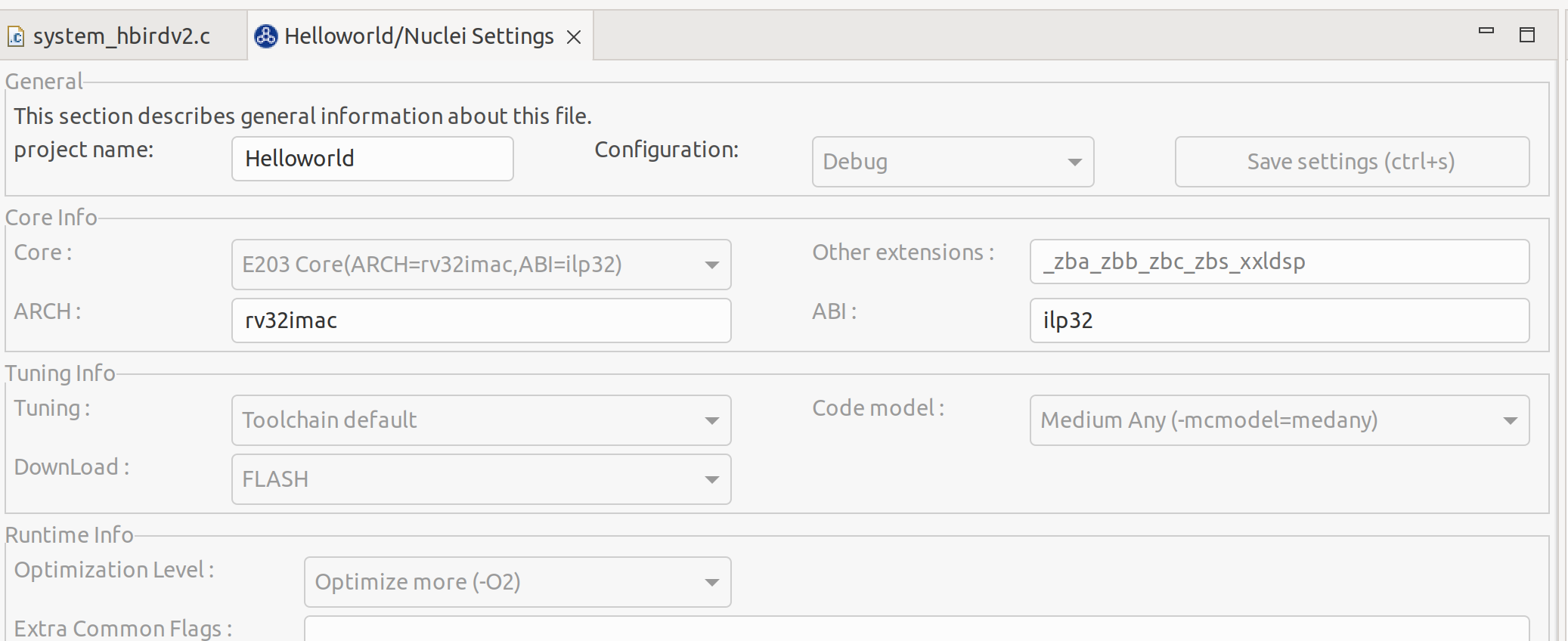

 举报
举报

